win10进入测试模式 Windows10操作系统测试模式的开启方法
发布时间:2023-09-11 15:15:56 浏览数:
win10进入测试模式,在日常使用Windows10操作系统时,有时我们需要进入测试模式来进行一些特殊的操作或者安装一些驱动程序,测试模式是Windows10系统提供的一种特殊模式,它允许用户在系统中运行未经数字签名的软件或驱动程序。要进入测试模式并不是一件简单的事情。今天我们就来了解一下Windows10操作系统测试模式的开启方法。无论是为了安装驱动程序还是进行其他特殊操作,了解测试模式的开启方法将有助于我们更好地使用Windows10操作系统。
步骤如下:
1、在win10左下角搜索框输入”命令”文字,这时会弹出命令提示符。
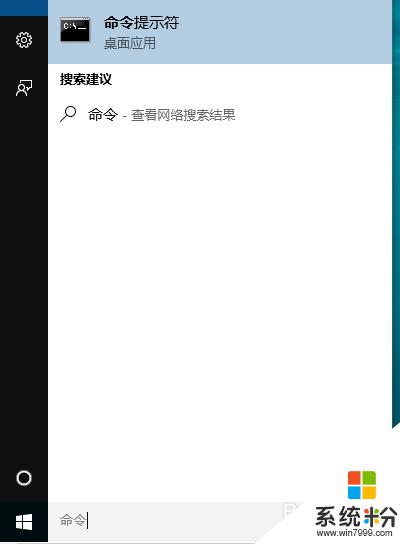
2、鼠标右键,以管理员身份运行:
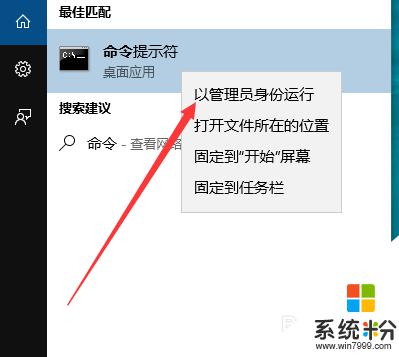
3、在“命令行提示符”输入“bcdedit /set testsigning on”回车,然后命令行提示符会显示“操作成功完成”,就可以打开Windows测试模式了。
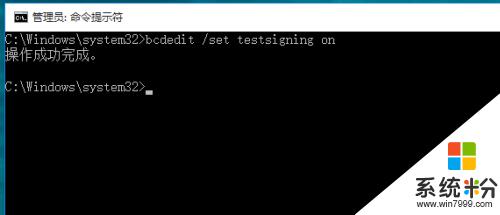
4、重启电脑后,你会发现桌面右下角的出现了“测试模式”的水印。
关闭测试模式的方法:

以上就是进入win10测试模式的全部内容,如果需要的话,您可以根据这些步骤进行操作,希望这能对您有所帮助。